Werbung
Wenn Sie jemals eines der neueren Samsung Galaxy-Geräte verwendet haben, wissen Sie, dass diese über dieses Gerät verfügen tolle kleine Funktion Interessante Funktionen des Galaxy S III, die das ROM von Samsung besser machen als AndroidIch habe gerade ein brandneues Galaxy S III bekommen. Es ist ein wunderschönes Gerät, bis auf einen großen Fehler: Samsung TouchWiz. Aber wenn Sie das hässliche Aussehen eliminieren, stellt sich heraus, dass TouchWiz tatsächlich einen Mehrwert bietet! Wenn... Weiterlesen genannt Multi Window, mit dem Sie zwei Apps gleichzeitig ausführen können. Es gibt keinen Grund, warum nur Galaxy-Geräte beeindruckend sein müssen, oder? Lassen Sie uns durchgehen, wie Sie diese Funktion aktivieren irgendein Android-Gerät.
Laden Sie Xposed herunter
Um den Vorgang zu starten, benötigen Sie das sogenannte Xposed Framework. Wir haben uns das angesehen Bequeme Möglichkeit, Ihr verwurzeltes Android-Gerät anzupassen Passen Sie Ihr Telefon mit dem Xposed Framework an, ohne ein ROM zu flashen Es ist allgemein bekannt, dass Sie Ihr Android-Gerät am besten anpassen können, indem Sie es mit einem neuen ROM flashen. Es ist auch falsch. Weiterlesen ohne vorher ein benutzerdefiniertes ROM zu flashen, aber lassen Sie uns die Grundlagen durchgehen. Stellen Sie zunächst sicher, dass Sie die Installation unbekannter Quellen in Ihren Einstellungen zulassen. Sie finden dies in Ihrem die Einstellungen unter Sicherheit, Wie nachfolgend dargestellt.

Navigieren Sie nun zu Xposed Website auf Ihrem Android-Gerät und laden Sie die Xposed APK herunter. Installieren Sie die APK, indem Sie sie öffnen. Anschließend finden Sie Xposed in Ihrer App-Schublade.

Das Xposed Framework ist jedoch nur ein Werkzeug, die eigentliche Funktionalität kommt von den Modulen.
Laden Sie XMultiWindow herunter
Das Modul, das Sie benötigen, heißt XMultiWindow. Öffnen Sie Xposed und darunter Downloads, suchen nach XMultiWindow und wählen Sie das Modul aus.

Sie möchten die neueste Version herunterladen, die zum Zeitpunkt des Schreibens 1.6.0 ist.

Sobald dies installiert ist, aktivieren Sie das Modul und starten Sie es über die angezeigte Benachrichtigung neu. Wenn Sie keine Benachrichtigung erhalten, können Sie das Modul im Internet manuell einschalten Module Abschnitte von Xposed und dann neu starten.
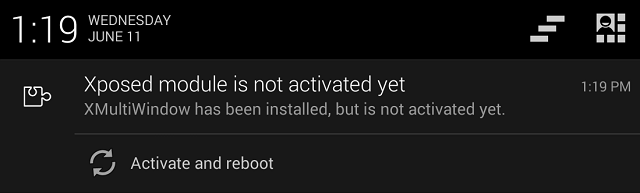
Nach dem Neustart müssen Sie als Nächstes die permanente Benachrichtigung deaktivieren, die XMultiWindow erstellt, wenn es ausgeführt wird (was ständig geschieht). Wenn es beim Einschalten Ihres Telefons nicht ausgeführt wird, suchen Sie die XMultiWindow App in Ihrer App-Schublade und tippen Sie auf Öffnen Sie die SideBar. Um die Benachrichtigung auszuschalten, gehen Sie zu Einstellungen> Apps.

Suchen Sie XMultiWindow in der Liste und deaktivieren Sie das Kontrollkästchen Zeige Benachrichtigungen.

Jetzt, da dies installiert ist, haben Sie die Multi Window-Funktion - sie ist nur noch nicht ganz so hübsch. Wischen Sie vom linken Bildschirmrand nach innen, und ein schwarzer Balken wird herausgeschoben. In der XMultiWindow-App können Sie anpassen, welche Symbole dort angezeigt werden. Es gibt keine Ziehaktion. Sie tippen einfach auf ein Symbol und wählen oben oder unten auf dem Bildschirm aus, ob Sie es möchten.

Wenn Sie mit dieser eingeschränkten Funktionalität einverstanden sind, hören Sie hier auf. Sie haben jetzt Multi Window. Aber wenn Sie es ein bisschen mehr aufpeppen und es mehr wie die Samsung Multi Window-Funktion mit Drag-Aktionen aussehen lassen möchten, lesen Sie weiter.
Laden Sie die MultiWindow-Seitenleiste herunter
Vom XDA-Entwickler zst123 kommt diese fantastische App, die eine noch weitere Anpassung der Multi Window-Funktion ermöglicht. Probier das aus Originalfaden für die vollständigen Details, oder Sie können direkt die schnappen Download der APK. Installieren Sie es so, wie Sie das Xposed APK installiert haben.

Öffnen Sie nach der Installation die App oder suchen Sie sie in Ihrer App-Schublade. Im Inneren finden Sie verschiedene Einstellungen, mit denen Sie sie anpassen können.

Wenn Sie vorhaben, es aktiv zu halten, möchten Sie, dass es beim Booten gestartet wird und der Dienst im Hintergrund bleibt. Dadurch wird eine dauerhafte Benachrichtigung angezeigt, die Sie jedoch über dieselbe Methode wie bei XMultiWindow entfernen können. Wählen Sie in der Seitenleiste unter alle gewünschten Apps aus Wählen Sie Apps und wählen Sie unter aus, wie Sie mit ihnen interagieren Startmodus ziehen und Tippen Sie auf Startmodus.

Hier können Sie anpassen, was passiert, wenn Sie die Symbole ziehen oder darauf tippen. Sie möchten XMultiWindow für all diese Funktionen auswählen, da MultiWindowSidebar nur eine hübsche Oberfläche ist, die über XMultiWindow gelegt wird und die eigentliche Arbeit erledigt. XHaloFloatingWindow ist ein weiteres Xposed-Modul, das schwebende Apps anstelle von zwei Apps nebeneinander ermöglicht Wenn Sie interessiert sind, möchten Sie dies möglicherweise überprüfen. Das Aktivieren der Option funktioniert jedoch nur, wenn Sie das Modul herunterladen Xposed.
Alles zusammen
Sobald Sie alle Anpassungen vorgenommen haben, funktioniert es wie erwartet. Tippen Sie auf den Pfeil an der Seite Ihres Bildschirms, um auf die Seitenleiste zuzugreifen, und tippen Sie dann auf eine andere App oder ziehen Sie sie aus der Seitenleiste. Unten sehen Sie, wie der Chrome-Browser und der Taschenrechner gleichzeitig ausgeführt werden. Der kleine Pfeil, auf den Sie tippen, um die Seitenleiste hervorzuheben, ist jederzeit einstellbar - ziehen Sie ihn einfach herum.

Ein weiteres nettes Feature ist die Möglichkeit, zwei Apps für den schnellen Zugriff zusammenzuhalten. Im Zwei-Fenster-Bereich mit einem Pluszeichen-Symbol unten rechts im obigen Screenshot können Sie zwei Apps auswählen, die zusammen geöffnet werden können. In diesem Fall habe ich Aldiko und Blendoku gewählt. Wenn Sie nun auf diese Kombination tippen, werden beide Apps zusammen geöffnet. Dies kann besonders praktisch sein, wenn Sie häufig zwei Aktivitäten gleichzeitig ausführen, z. B. das Surfen im Internet beim Ansehen von YouTube-Videos.
Wenn Sie so viel Multitasking betreiben, sollten Sie sich einige davon ansehen beste schwebende Apps Mehr als nur Widgets - Ein Blick auf 3 nützliche schwebende Android-AppsWenn Sie der Meinung sind, dass auf Ihrem Android-Gerät mehrere Fenster geöffnet sein müssen, müssen Sie ein spezielles Gerät verwenden. Denken Sie noch einmal darüber nach. Weiterlesen dort draußen. Diese fantastischen Apps funktionieren ohne Root und können über alle anderen Aktivitäten schweben, die Sie ausführen. Dies sorgt für hervorragendes Multitasking. Alternativ können Sie auch das zuvor erwähnte XHaloFloatingWindow Xposed-Modul herunterladen und für schwebende Apps verwenden.
Was halten Sie von diesem Xposed-Modul? Gibt es noch andere praktische Apps oder Module, die Sie für Multitasking verwenden? Lass es uns in den Kommentaren wissen.
Skye war der Android Section Editor und Longforms Manager für MakeUseOf.

